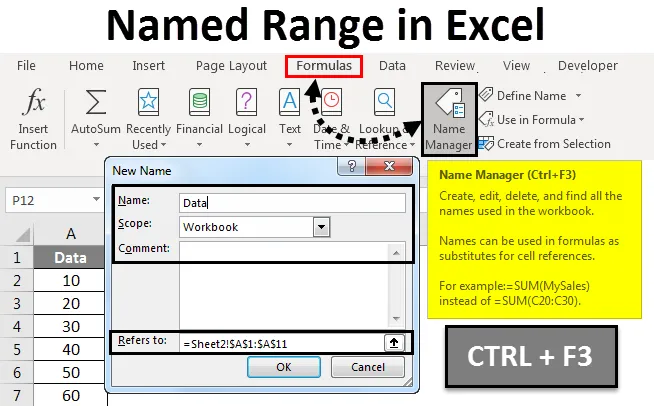
Excel Іменований діапазон (Зміст)
- Іменний діапазон в Excel
- Визначте імена з вибраного діапазону
- Як створити іменований діапазон в Excel?
Іменний діапазон в Excel
Названий діапазон просто робить процес роботи з формулами дуже цікавим, особливо для відстеження речей. Просто дуже зручно присвоювати ім’я діапазону. Тепер, якщо в цьому діапазоні є якісь зміни, оновити діапазон стає нескінченно простіше за допомогою диспетчера імен. Це повністю дозволяє нам обійти процес ручного оновлення кожної формули. Крім того, у випадках вкладених формул, коли одну формулу потрібно використовувати в іншій формулі або, можливо, просто використовувати в іншому місці, все, що потрібно зробити, - це посилати формулу на її назву.
- Важливість названих діапазонів полягає в тому, що можна використовувати будь-які імена у формулі, не турбуючись про адреси / посилання комірок. Будь-яке ім'я може бути призначене діапазону.
- Будь-яка названа константа або будь-які дані можуть бути задані названим діапазоном, і ці імена можуть використовуватися замість фактичної формули. Таким чином стає легше зрозуміти формули. Отже, що це робить, це те, що він дає діапазону комірок в Excel зрозуміле для людини ім'я.
- Використовуючи названі діапазони, можна дуже легко використовувати формули в Excel. Можна назвати діапазон у формулі чи функції, константу чи таблицю. Після початку використання імен на аркуші можна легко зрозуміти ці назви.
Визначте імена з вибраного діапазону
По-перше, потрібно вибрати діапазон, якому ви хочете дати ім'я. Після цього перейдіть до Формули, а потім виберіть Створити з вибору .
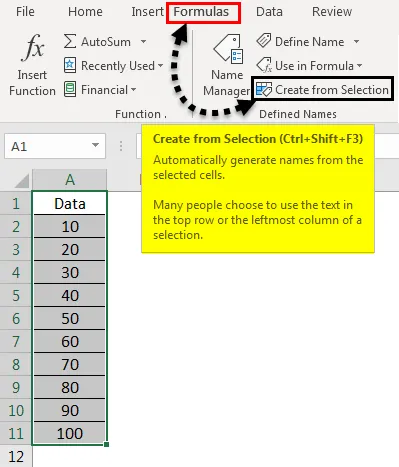
У полі "Створити імена з вибору" виберіть "Нижній рядок", "Верхній рядок", "Лівий стовпчик" або "Правий стовпець", а потім натисніть кнопку ОК.
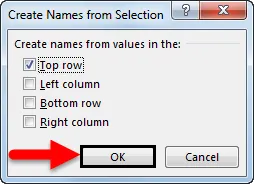
Клітини названі на основі міток у визначеному діапазоні
- Спочатку використовуйте імена у формулах, а потім зосередьтеся на комірці, а потім введіть формулу.
- Курсор повинен бути розміщений у тому місці, де ми хочемо використовувати названий діапазон у формулі.
- Ім’я можна вибрати зі списку, який відкриється після введення першої літери імені.
- Крім того, перейдіть до Формули, а потім Використовуйте у формулі, а потім виберіть ім'я, яке ви плануєте використовувати.
- Натисніть Enter.
Можливо також оновити названі діапазони в Менеджері імен. Ярлик для оновлення названих діапазонів у менеджера імен - Ctrl + F3. Нам просто потрібно вибрати ім’я, яке ми хочемо змінити, а потім перейти безпосередньо до зміни посилання.
Як створити іменовані діапазони в Excel?
Давайте розберемося в понятті Named Range на деяких прикладах.
Ви можете завантажити цей шаблон Excel з іменованим діапазоном тут - Шаблон Excel з іменованим діапазономІменовані діапазони в Excel - приклад №1
Створіть названий діапазон, скориставшись опцією Визначити ім'я -
- По-перше, зосередьтеся на клітинках, вибравши діапазон комірок.
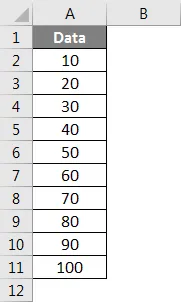
- Тепер перейдіть на вкладку Формули. Далі перейдіть до групи «Визначене ім’я». Клацніть, щоб вибрати Визначити ім'я .
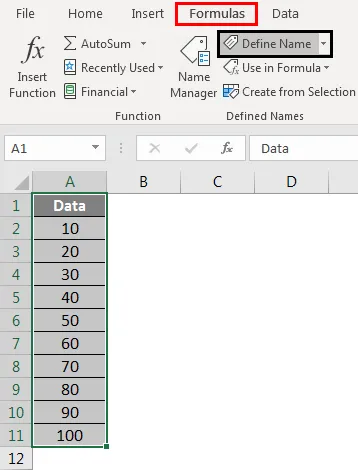
- Тепер, коли відкриється діалогове вікно "Нова назва", згадайте про три речі - ім'я, область застосування, коментар.
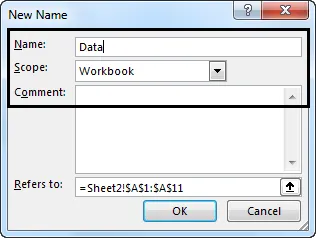
- Тепер у категорії "Ім'я:" введіть назву для діапазону.
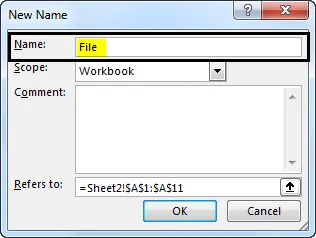
- Тепер у категорії "Область застосування" з випадаючого меню слід встановити область назви (за замовчуванням це Workbook)
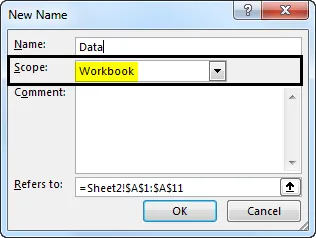
- Тепер переходимо до розділу "Посилається на:", перевірте наявну посилання та змініть її, якщо потрібно. Після цього натисніть кнопку ОК, щоб зберегти внесені вами зміни та закрити діалогове вікно.
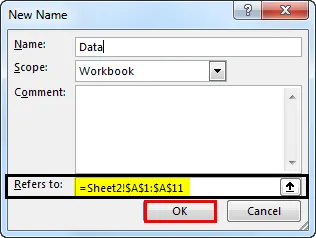
Іменовані діапазони в Excel - Приклад №2
Створіть названий діапазон за допомогою диспетчера імен -
- Перейдіть на вкладку Формули, а потім перейдіть до Визначення групи імен, а потім натисніть Менеджер імен .
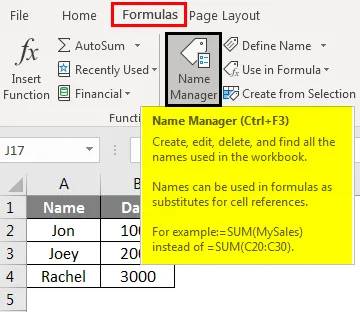
- Крім того, ви також можете натиснути Ctrl + F3, що є ярликом для того ж.
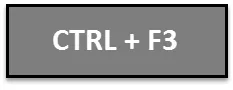
- Тепер у верхній частині, у лівому куті Менеджера імен, у нас є кнопка "Новий". Натисніть на нього.
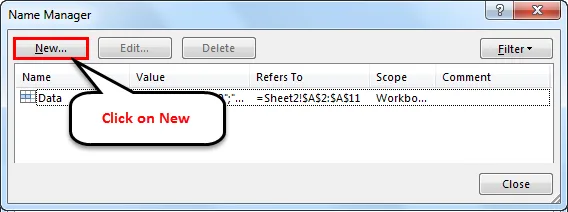
Тоді відкриється діалогове вікно Нова назва.
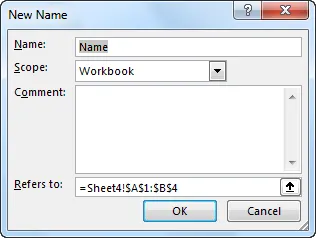
Іменовані діапазони в Excel - Приклад №3
C реагують на іменований діапазон за допомогою VBA -
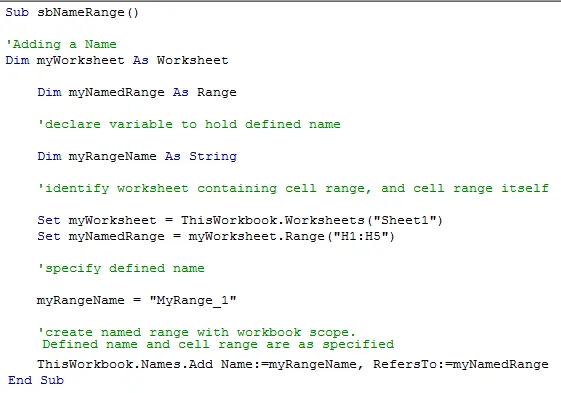
Ми також можемо створити іменований діапазон у VBA. Ось приклад для пояснення, як це працює.
Отже, це ми зробили в фрагменті коду вище:
- Ми створили три змінні - тип даних myWorksheet of Worksheet, який буде зберігати ім'я робочого листа Excel, myNamedRange типу діапазону, який буде містити назву діапазону комірок, які ми хочемо назвати, і myRangeName, типу String, що буде містити назва діапазону іменованих.
- Ми визначили наш робочий аркуш (у змінній myWorksheet).
- Потім ми продовжили визначати наш діапазон комірок, які ми хотіли назвати (у змінній myNamedRange).
- Після цього ми визначили ім'я нашого Іменованого діапазону в змінній myRangeName.
- Після цього ми приступаємо до створення названого діапазону і надаємо посилання, на яке він буде вказувати.
На цьому завершується процес створення названого діапазону через VBA.
Що потрібно пам’ятати
Наступні речі завжди слід пам’ятати під час створення або роботи з іменованими діапазонами в Excel.
- Іменовані діапазони можуть мати імена, які починаються з зворотної косої риски (\), літери або підкреслення (_). Числа або інші спеціальні символи недійсні як початковий символ. Якщо в якості початкового символу вказано будь-який інший символ, крім букв, зворотної косої риси або підкреслення, тоді Excel видасть помилку.
- Існує також обмеження на тривалість імені названого діапазону. Максимальна довжина імені може становити 255 символів. Все, що перевищує 255 символів, призведе до помилки Excel.
- Кожне ім'я повинно бути суцільною послідовністю символів. Немає місця, щоб у назві були пробіли, вкладки чи розділові знаки. Це робиться для того, щоб зберегти рівномірність та полегшити назви.
- Ще одна важлива інструкція під час роботи з іменованими діапазонами полягає в тому, що ім'я названого діапазону не повинно суперечити посиланням на комірки.
- Як ми бачили, існує обмеження максимальної довжини для імені. І навпаки, ім’я також має бути як мінімум довжиною одного символу. Імена можуть мати одну символьну довжину, однак, мало символів, таких як 'r' і 'c', зарезервовані Excel, і не можуть використовуватися як Імена.
- Як бонус, Імена не відрізняються від регістру, а це означає, що такі імена, як "Jon", "JON", "jon", однакові для Excel.
Рекомендовані статті
Це був путівник по названому діапазону в Excel. Тут ми обговорили, як створити названий діапазон в Excel разом з практичними прикладами та шаблоном Excel, який можна завантажити. Ви також можете ознайомитися з іншими запропонованими нами статтями -
- Панель інструментів швидкого доступу в Excel
- Керівництво по автоматичній нумерації Excel
- Керівництво по функції Excel MAX IF
- Як використовувати автозаповнення в Excel